Hogyan kell telepíteni egy kiterjesztés a Google Chrome böngésző munka - cikkek -, hogy a program! A telek van
Bővítmények telepítése a Google Chrome
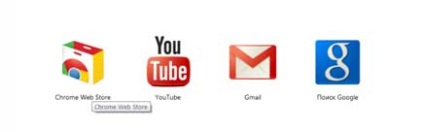
Amint látni fogja a következő ablakban a kiegészítéseket a böngésző helyezni részek a jobb sarokban az internet böngészőt. Válassza ki a „népszerű” szakaszt. A megnyíló ablakban a legnépszerűbb kiterjesztés a Google Chrome. Ebben az ablakban válassza Adblock Plus.
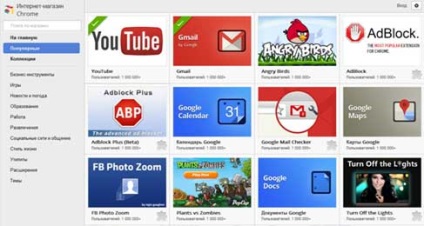
Ablak. Válassza az „Install” az ablakban.
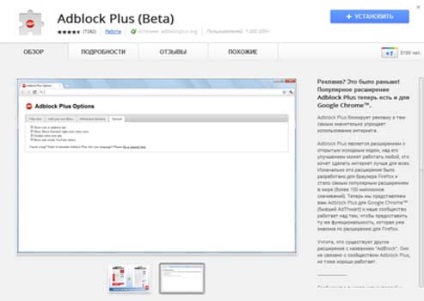
Most várja a telepítési folyamatot. A jobb felső sarokban az Internet Explorer megjelenít egy üzenetet, hogy a kiterjesztés van telepítve.

Amint látjuk, a bővítés a telepítési folyamat a Google Chrome meglehetősen egyszerű, és nem okoz nehézséget.
Telepíthet több kiterjesztés a Google Chrome. De ne vigyük túlzásba, mert a nagyszámú telepített bővítmények a Google Chrome meglehetősen lassú az internet böngészőt.
Akkor bármikor engedélyezheti vagy letilthatja a telepített bővítmények. Ha azt észleli, hogy a böngésző már dolgozik lassabban, mint máskor, a legjobb, ha kikapcsolja néhány kiterjesztés. Ehhez válassza ki a „Beállítás és kezelése a Google Chrome” a böngésző ablakában. Ezután válassza ki a „eszközök”. Ezt követően a „növekedési”. Egy ablak jelenik meg, amely felsorolja a telepített bővítmények. Ha le szeretné tiltani a kiterjesztés csak a pipa eltávolításához előtt.
Most a javítása deaktiválódik. Mint látható, a folyamat a munka a különböző kiegészítők a Google Chrome-ját csak finom. Minden, amire szüksége van, hogy megtalálja a megfelelő kiterjesztéssel. Előny a több száz bővítmények kell választani.